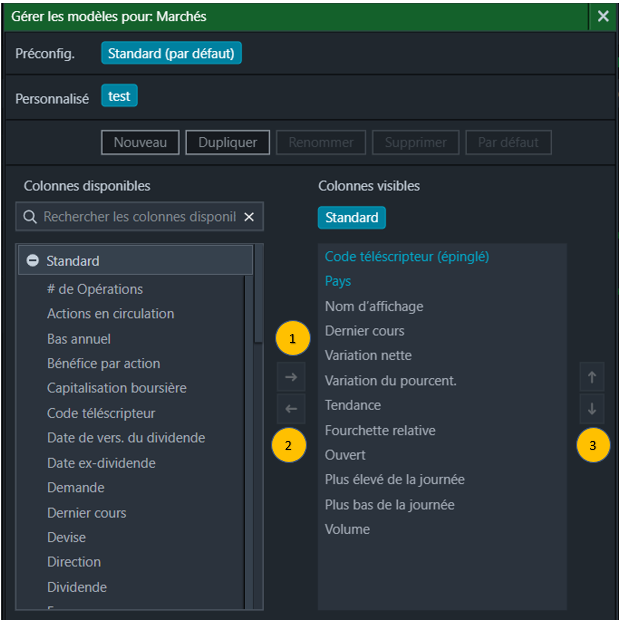Bienvenue à la Plateforme avancée, un service qui vous offre une gamme d’outils ainsi que des fonctions d’analyse et de recherche efficaces pour vous aider à saisir les occasions. La Plateforme avancée vous permet de tirer profit d’une interface de négociation conviviale, qui comprend des affichages prédéfinis couramment utilisés par les investisseurs ainsi que de nombreux paramètres personnalisables en fonction de votre propre stratégie.
Volet de navigation supérieur :

Modification du thème de couleur :
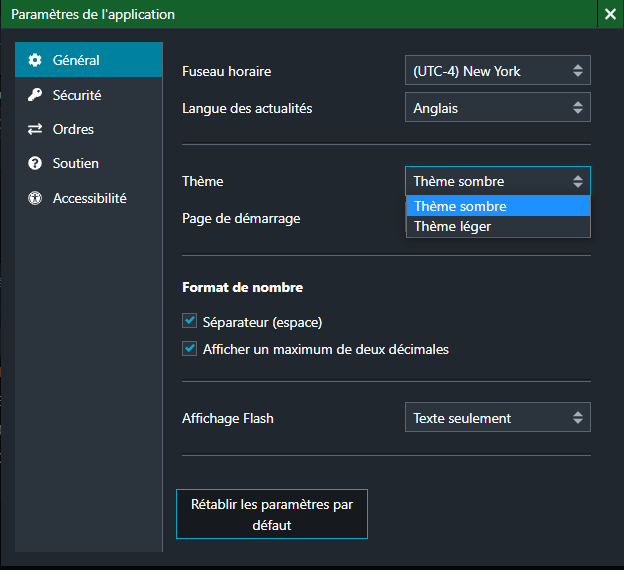
Vous pouvez choisir l’un de deux thèmes de couleur : claire (texte noir sur fond blanc) et fondée (texte blanc sur fond noir). Pour changer le thème de couleur, cliquez sur Paramètres et choisissez l’onglet Général pour afficher le menu déroulant sur le thème de couleur.
Espaces de travail :

Votre affichage de négociation est enregistré automatiquement lorsque vous passez d’un affichage à l’autre ou que vous fermez la fenêtre de la Plateforme avancée. Cliquez sur les trois barres de l’espace de travail ou de l’onglet souhaité pour effectuer les ajustements suivants :
Renommer l’espace de travail : Vous pouvez changer le nom de votre espace de travail qui figure à l’onglet.
Supprimer l’espace de travail : Pour supprimer votre espace de travail. Avertissement – Votre espace de travail ne sera pas récupérable.
Mosaïque et remplissage : Vous devez être à l’intérieur de l’affichage de l’ordinateur de bureau et de l’espace de travail que vous voulez modifier pour que cette option s’affiche. Cette fonction redimensionne vos composantes pour bien remplir l’écran dans le format le plus efficace.
Configuration des composantes :

Mode de liaison des composantes :
Chaque composante peut être configurée pour envoyer ou recevoir des symboles vers ou en provenance d’autres composantes. Dans la Plateforme avancée, le fait de cliquer sur un symbole ou de le saisir fait en sorte qu’il est transmis aux canaux sélectionnés. Toute composante qui reçoit l’information de ce canal affichera des renseignements relatifs au nouveau symbole.
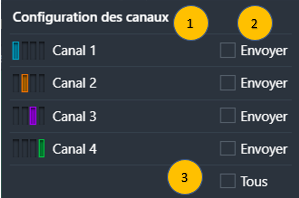
Exemple : La composante Carte de densité de clics est configurée pour envoyer les symboles sur le canal 1 (bleu). Les composantes Graphique et Détails de la cote sont configurées pour recevoir les symboles sur le canal 1 (bleu).
Détachement de composantes :
Tous les types d’affichages vous permettent de détacher des composantes en cliquant sur l’icône pour ouvrir le widget dans une nouvelle fenêtre contextuelle.

Colonnes :
Diverses composantes comme Marchés, Plus actif et Liste de surveillance vous permettent de personnaliser l’affichage des colonnes.
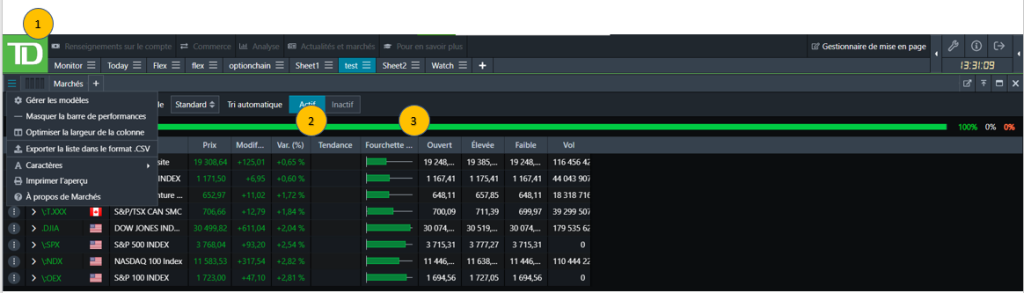
* Vous pouvez créer un nouveau modèle ou en dupliquer un avec les mêmes paramètres.